文章详情页
ai怎么画一个心形结图案
浏览:70日期:2023-12-09 17:53:14
下面给大家介绍的是ai怎么画一个心形结图案的方法与步骤,喜欢的朋友可以一起来关注好吧啦网学习更多的AI实例教程
第1步、打开AI软件,使用钢笔工具,绘制一个曲线出来,效果如下:
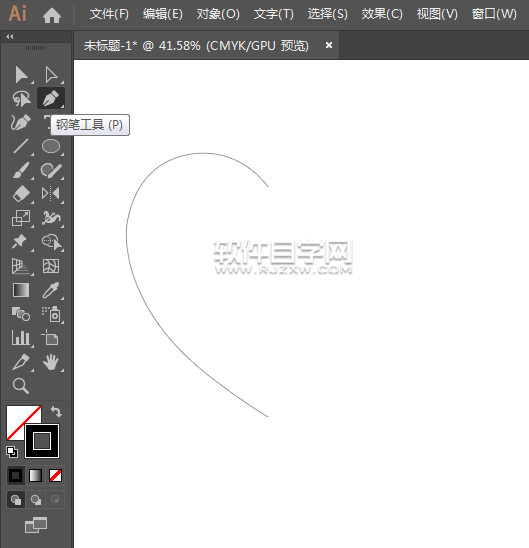
第2步、然后使用镜像工具,镜像复制一份出来,效果如下:
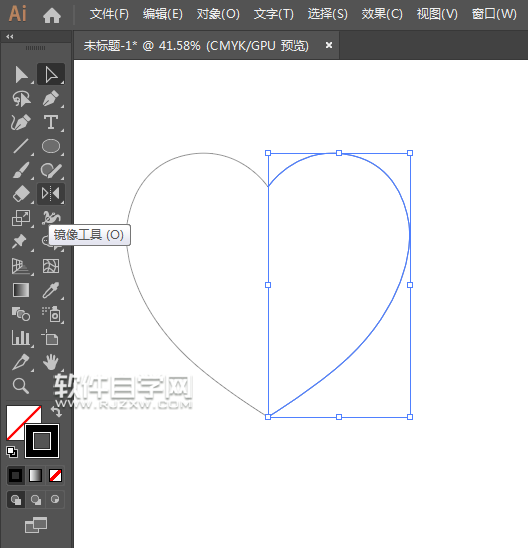
第3步、然后再绘制二条直线出来,效果如下:
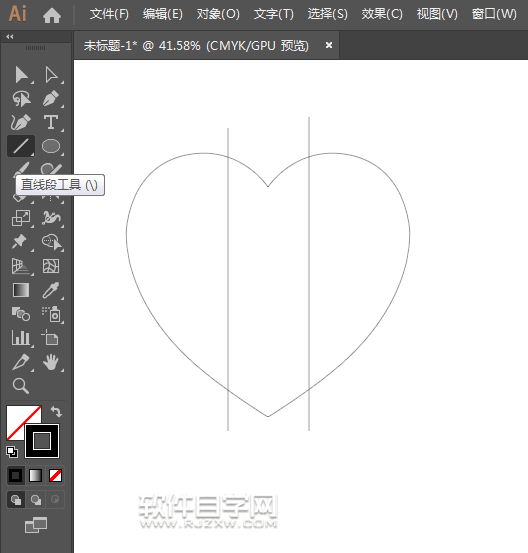
第4步、然后那使用椭圆工具,绘制一个正圆出来,效果如下:
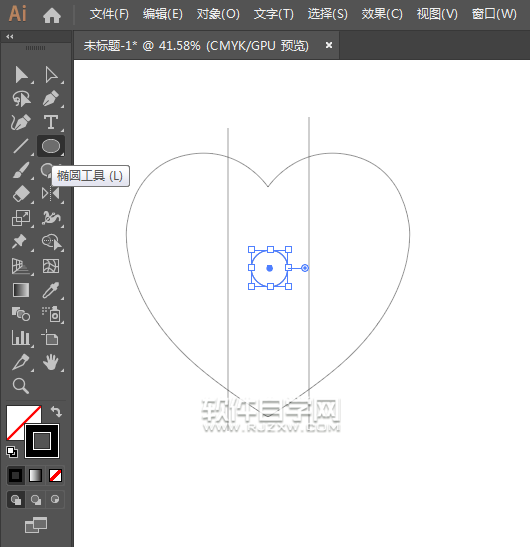
第5步、然后再使用钢笔工具,绘制另一个曲线出来,效果如下:
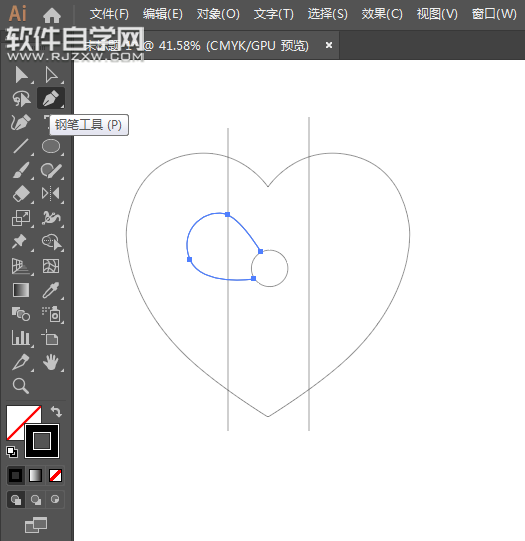
第6步、然后同样的方法,使用镜像工具复制镜像一份。效果如下:
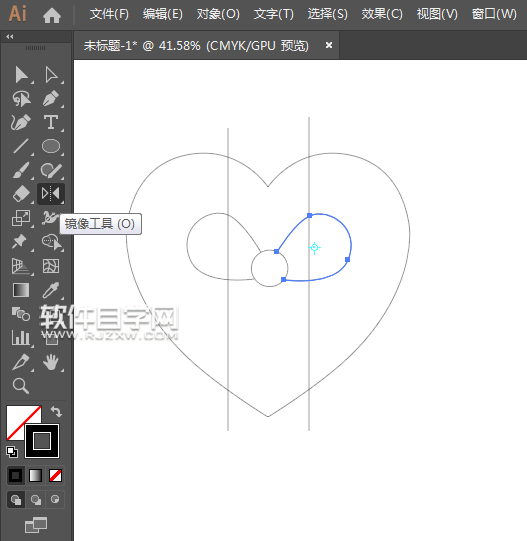
第7步、然后再使用钢笔工具,绘制一个曲线出来,效果如下:
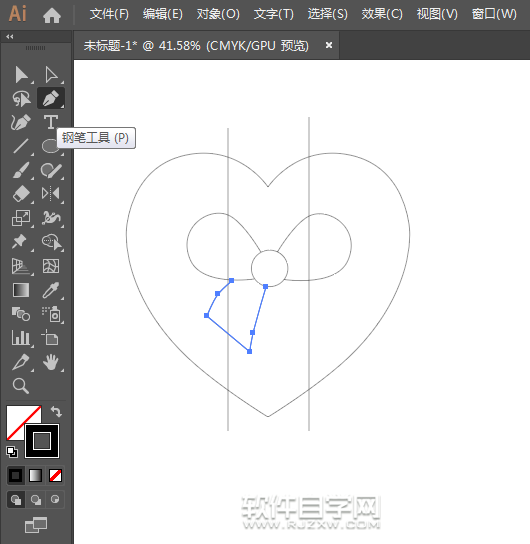
第8步、同样的方法,进行形状的镜像复制。效果如下:
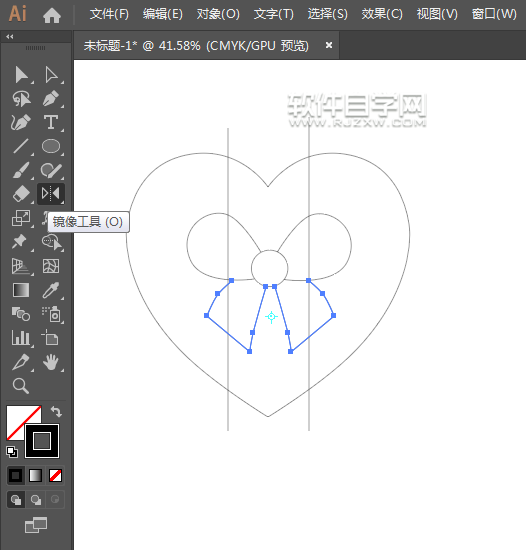
第9步、然后使用形状生成工具,生成图形,效果如下:
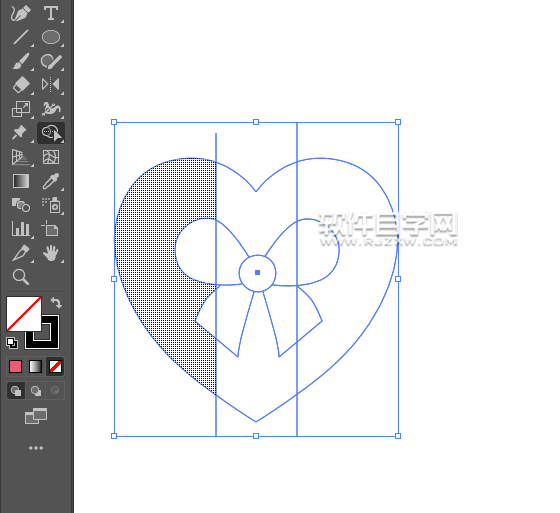
第10步、同样的方法,再一次生成对象,效果如下:
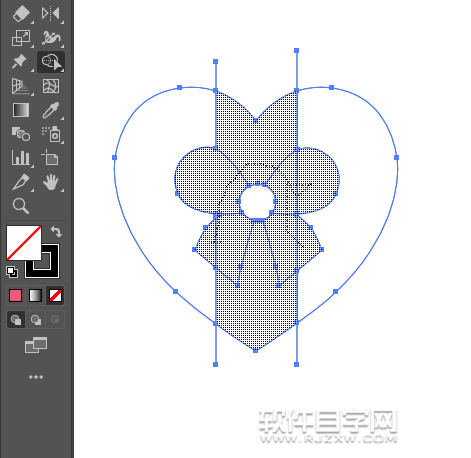
第11步、然后再同样的方法,再生成对象,效果如下:
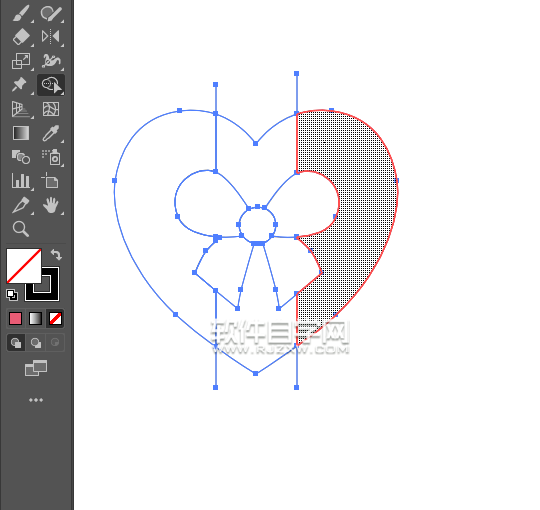
第12步、然后再始填充对象,效果如下:
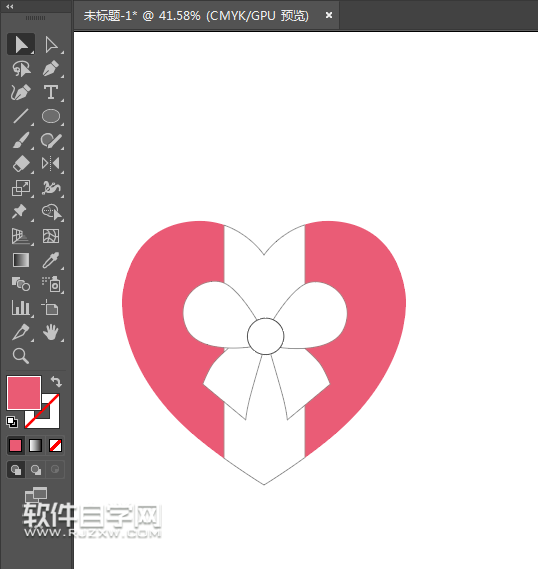
第13步、然后选所有的对象,设置描边加粗,效果如下:
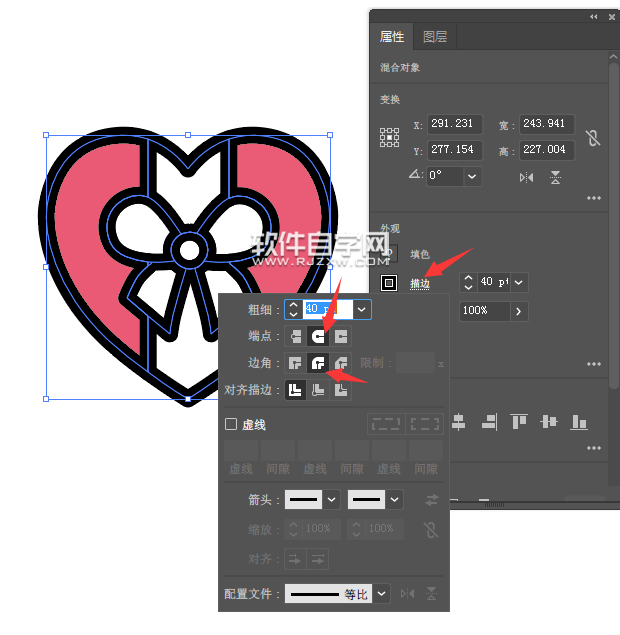
第14步、一个心形蝴蝶图案就绘制出来,效果如下:

上一条:ai怎么画杯中有心形下一条:ai怎么画一颗心形果
排行榜

 网公网安备
网公网安备